Протокол DHCP
Содержание:
Знакомство с DHCP
DHCP-сервер под Windows Server 2003
Установка Windows Server 2008
DHCP-сервер под Windows Server 2008
Настройка DHCP-сервера под Ubuntu
DHCP-сервер на маршрутизаторе Cisco
Разные пулы для разных VLAN на одном интерфейсе маршрутизатора
Вот мы и добрались до самого сладкого. Мы отодвинули в сторону громоздкие (или не очень) серваки - перед нами лежит циска! Только хочу отметить, что не все цискиодинаково полезны имеют на своем борту функицю DHCP.
Соберем в Cisco Packet Tracer следующий конфиг:
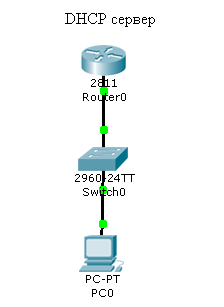
Для начала произведем предварительную настройку нашего маршрутизатора:
Коммутатор из нашего примера выполняет функцию обычного хаба, и что-либо конфигурять на нем не нужно. Перейдем к настройке хоста. Сделаем всё исходя из рисунков:
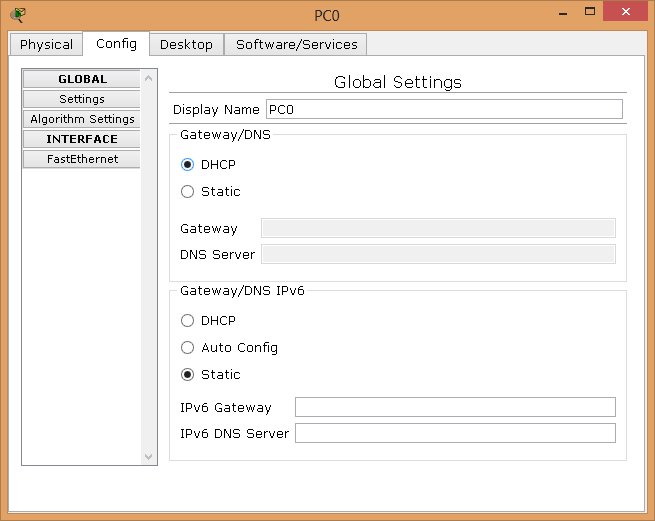
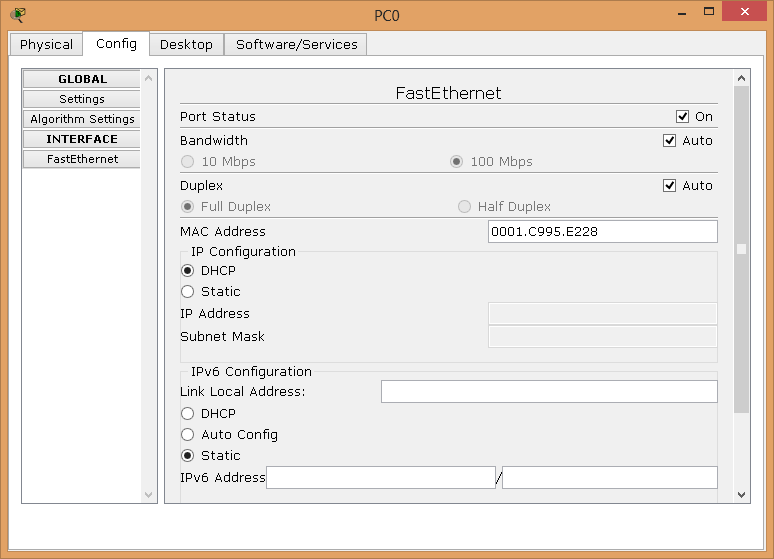
Теперь мы настроили получение адреса IPv4, основного шлюза и DNS-ов от DHCP-сервера.
Всё, предварительные ласки закончены, переходим к главному.
На маршрутизаторе следует выполнить следующие команды:
Первой командой ip dhcp pool мы создадим пул для нашего DHCP-сервера, а т.к. сервер тестовый, то и название у него будет соответствующее. Далее мы укажем из какой сети network мы будем брать IP-адреса, маску также нужно уточнить. Дальше, само собой, нужно указать адрес основного шлюза default-router, который будет также транслироваться в сообщениях DHCP. Четвертая команда dns-server - это адрес DNS-сервера. Также в примере командой ip dhcp excluded-address мы указываем, какие IP-адреса будут исключены из диапазона, раздаваемого DHCP-сервером.
Давайте проверим, что у нас получилось, скажем на клиентском компьютере ipconfig /all:
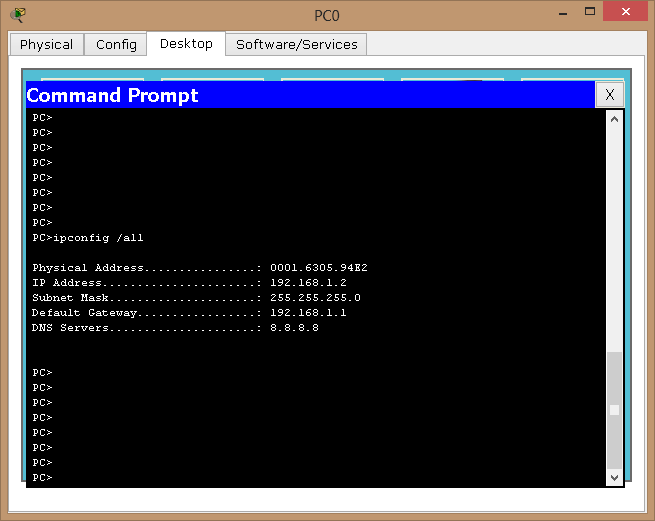
Отлично, хост получил всё необходимое.
Помните, каждый раз при разборе конфигурирования DHCP-сервера под различными ОС, мы говорили о возможности резервирования IP-адресов за определенными устройствами (с конкретным MAC-адресом)? Циска это также умеет. Берем хоста с маком из рисунка выше - 0001.6305.94E2 и зарезервируем за ним IP 192.168.1.77.
Для этого добавим в конфиг следующее:
Суть в том, что мы создаем отдельный DHCP-пул, а после указываем, что такой-то IP будет выдаваться хосту именно с тем конкретным MAC-адресом. Но тут есть нюанс, ведьм сlient-identifier вообще говоря - это не MAC, а уникальный идентификатор клиента, который обычно выглядит как MAC только с 00 или 01 в начале. В случае сомнений всегда можно поискать его в логах с помощью команды debug ip dhcp server packet при попытке хостом получить IP.
И еще один полезный момент. Сконфигурируем интерфейс цисковского маршрутизатора в качестве DHCP-клиента:
С такими настройками при включении этого интерфейса маршрутизатор будет обращаться с запросом к DHCP-серверу.
Это выполняется командой no service dhcp, и аналогично командой service dhcp он заново включается.
Знакомство с DHCP
DHCP-сервер под Windows Server 2003
Установка Windows Server 2008
DHCP-сервер под Windows Server 2008
Настройка DHCP-сервера под Ubuntu
DHCP-сервер на маршрутизаторе Cisco
Разные пулы для разных VLAN на одном интерфейсе маршрутизатора
Знакомство с DHCP
DHCP-сервер под Windows Server 2003
Установка Windows Server 2008
DHCP-сервер под Windows Server 2008
Настройка DHCP-сервера под Ubuntu
DHCP-сервер на маршрутизаторе Cisco
Разные пулы для разных VLAN на одном интерфейсе маршрутизатора
DHCP-сервер на маршрутизаторе Cisco
Вот мы и добрались до самого сладкого. Мы отодвинули в сторону громоздкие (или не очень) серваки - перед нами лежит циска! Только хочу отметить, что не все циски
Соберем в Cisco Packet Tracer следующий конфиг:
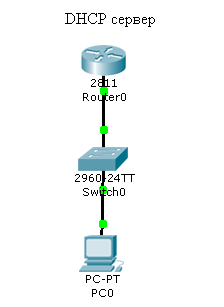
Тестовая сеть, в качестве DHCP сервера Cisco 2811
Для начала произведем предварительную настройку нашего маршрутизатора:
Router(config)#interface fastEthernet 0/0
Router(config-if)#ip address 192.168.1.1 255.255.255.0
Router(config-if)#no shutdownКоммутатор из нашего примера выполняет функцию обычного хаба, и что-либо конфигурять на нем не нужно. Перейдем к настройке хоста. Сделаем всё исходя из рисунков:
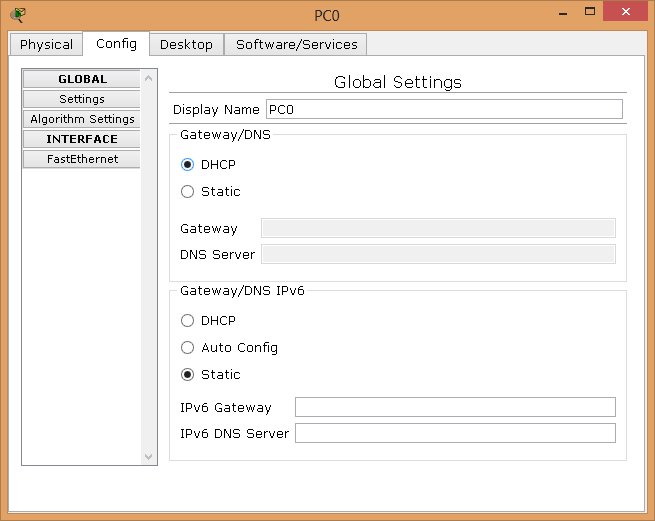
Указываем что адрес DNS сервера и шлюза нужно получать от DHCP сервера
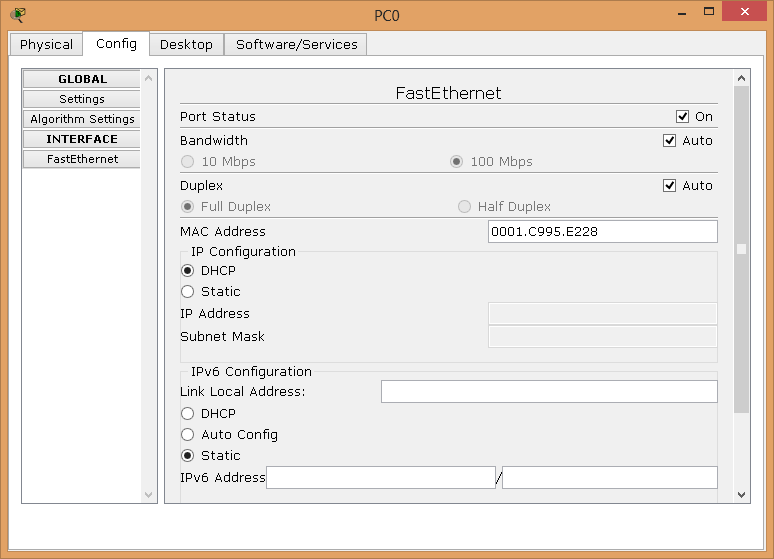
Указываем что IP адрес так же нужно получать от DHCP сервера
Теперь мы настроили получение адреса IPv4, основного шлюза и DNS-ов от DHCP-сервера.
Всё, предварительные ласки закончены, переходим к главному.
На маршрутизаторе следует выполнить следующие команды:
Router(config)#ip dhcp pool TEST
Router(dhcp-config)#network 192.168.1.0 255.255.255.0
Router(dhcp-config)#default-router 192.168.1.1
Router(dhcp-config)#dns-server 8.8.8.8
Router(dhcp-config)#exit
Router(config)#ip dhcp excluded-address 192.168.1.100
Router(config)#ip dhcp excluded-address 192.168.1.1Первой командой ip dhcp pool мы создадим пул для нашего DHCP-сервера, а т.к. сервер тестовый, то и название у него будет соответствующее. Далее мы укажем из какой сети network мы будем брать IP-адреса, маску также нужно уточнить. Дальше, само собой, нужно указать адрес основного шлюза default-router, который будет также транслироваться в сообщениях DHCP. Четвертая команда dns-server - это адрес DNS-сервера. Также в примере командой ip dhcp excluded-address мы указываем, какие IP-адреса будут исключены из диапазона, раздаваемого DHCP-сервером.
Давайте проверим, что у нас получилось, скажем на клиентском компьютере ipconfig /all:
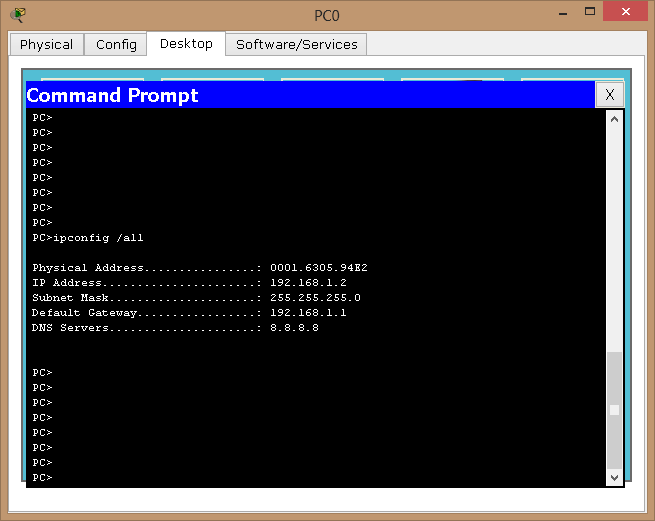
Отлично, хост получил всё необходимое.
Помните, каждый раз при разборе конфигурирования DHCP-сервера под различными ОС, мы говорили о возможности резервирования IP-адресов за определенными устройствами (с конкретным MAC-адресом)? Циска это также умеет. Берем хоста с маком из рисунка выше - 0001.6305.94E2 и зарезервируем за ним IP 192.168.1.77.
Для этого добавим в конфиг следующее:
Router(config)# ip dhcp pool my_best_host
Router(dhcp-config)# host 192.168.1.77 255.255.255.0
Router(dhcp-config)# сlient-identifier 0100.0163.0594.E2Суть в том, что мы создаем отдельный DHCP-пул, а после указываем, что такой-то IP будет выдаваться хосту именно с тем конкретным MAC-адресом. Но тут есть нюанс, ведьм сlient-identifier вообще говоря - это не MAC, а уникальный идентификатор клиента, который обычно выглядит как MAC только с 00 или 01 в начале. В случае сомнений всегда можно поискать его в логах с помощью команды debug ip dhcp server packet при попытке хостом получить IP.
И еще один полезный момент. Сконфигурируем интерфейс цисковского маршрутизатора в качестве DHCP-клиента:
Router(config) #interface FastEthernet0/0
Router (config-if)# ip dhcp client hostname 777
Router (config-if)# ip address dhcpС такими настройками при включении этого интерфейса маршрутизатор будет обращаться с запросом к DHCP-серверу.
Важные нюансы.
Цитата: Пул и интерфейс
Соответствие между пулом IP адресов и интерфейсом задается с помощью команды network, используемой в при конфигурации пула. Тот интерфейс маршрутизатора, IP адрес которого попадает в диапазон адресов указанных в команде network и будит является рабочим для данного пула.
Вот пример конфига:
Адрес интерфейса Fa0/0 попадает в пул 1, значит адреса 192.168.1.0/24 будут раздаваться именно на него. Аналогично с Fa0/1 и пулом 2.
Вот пример конфига:
ip dhcp pool 1
network 192.168.1.0 255.255.255.0
default-router 192.168.1.1
ip dhcp pool 2
network 172.20.20.0 255.255.255.0
default-router 172.20.20.1
interface FastEthernet0/0
ip address 192.168.1.1 255.255.255.0
interface FastEthernet0/1
ip address 172.20.20.1 255.255.255.0Адрес интерфейса Fa0/0 попадает в пул 1, значит адреса 192.168.1.0/24 будут раздаваться именно на него. Аналогично с Fa0/1 и пулом 2.
Цитата: Временная остановка DHCP-сервера
Это выполняется командой no service dhcp, и аналогично командой service dhcp он заново включается.
Знакомство с DHCP
DHCP-сервер под Windows Server 2003
Установка Windows Server 2008
DHCP-сервер под Windows Server 2008
Настройка DHCP-сервера под Ubuntu
DHCP-сервер на маршрутизаторе Cisco
Разные пулы для разных VLAN на одном интерфейсе маршрутизатора


